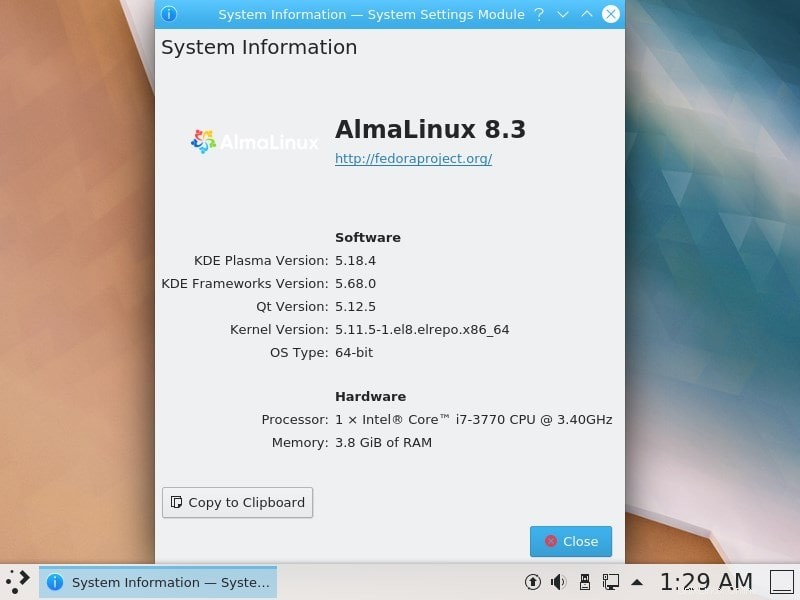Se hai installato la versione da riga di comando di AlmaLinux 8 e ora vuoi installare la GUI di KDE, ecco i passaggi e i comandi da seguire...
Per impostazione predefinita, AlmaLinux viene fornito con la GUI di Gnome Desktop, proprio come la versione esistente di CentOS 8. Anche coloro che hanno installato una versione desktop completa di questo possono anche installare KDE per passare facilmente da uno all'altro quando vogliono.
La "Community KDE" è un team internazionale che sviluppa software gratuito e open source sia per PC desktop che per dispositivi mobili. Oltre ai vari software, la community offre anche un ambiente desktop chiamato KDE Plasma per piattaforme Linux e UNIX.
Inoltre, ci sono centinaia di altri programmi KDE in molte categorie come Internet, multimedia, intrattenimento, istruzione, grafica e sviluppo software. Il software KDE è tradotto in più di 60 lingue ed è sempre progettato pensando alla facilità d'uso e all'accessibilità. Le applicazioni della community di KDE vengono eseguite in modo nativo su Linux, BSD, Solaris, Windows e Mac OS X.
Qui ti facciamo sapere alcuni semplici passaggi per installare KDE Plasma su AlmaLinux 8 usando la riga di comando. Il tutorial può essere utilizzato per RHEL 8 e CentOS 8.
Che cosa impariamo qui:
- Comando per installare KDE Plasma Desktop su AlmaLinux
- Come passare da Gnome a KDE Desktop?
Passaggi per installare KDE Desktop su AlmaLinux 8
1. Esegui l'aggiornamento del sistema
Se stai utilizzando la versione CLI di AlmaLinux 8, sei già sulla riga di comando, mentre gli utenti di GUI Desktop devono aprire l'applicazione Command Terminal per eseguire il comando seguente:
sudo dnf update
2. Installa EPEL &Powertools Repository su AlmaLinux
L'ambiente KDE non è disponibile per l'installazione nel repository predefinito di questo Linux, quindi, proprio come RHEL e CentOS, dobbiamo aggiungere EPEL (pacchetti extra per Enterprise Linux).
sudo dnf install epel-release
sudo dnf install yum-utils
sudo dnf config-manager --set-enabled powertools
3. Vedi i pacchetti GroupList
Elenca tutti i pacchetti disponibili per l'installazione su Alma Linux in Group List, per quel tipo:
yum group list
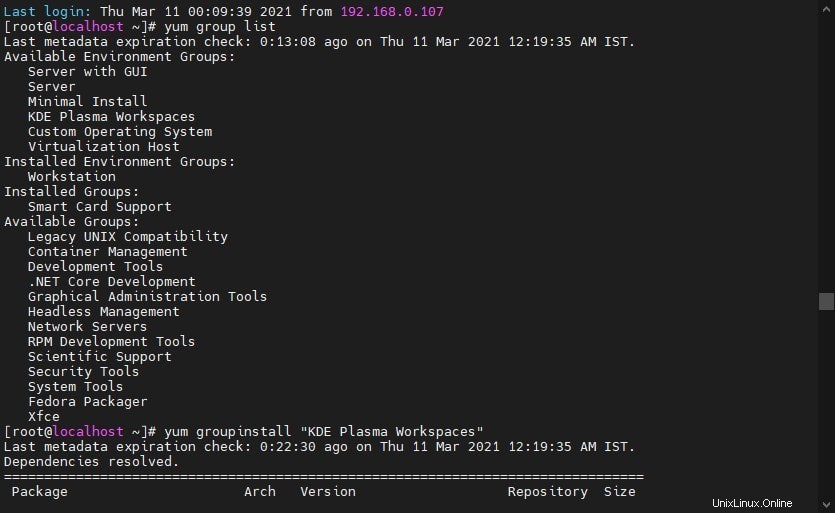
4. Installa KDE Plasma Workspace su AlmaLinux 8
Vedrai il desktop KDE disponibile nell'elenco dei gruppi da installare e possiamo usare groupinstall comando per ottenere i suoi pacchetti sul nostro sistema.
sudo yum groupinstall "KDE Plasma Workspaces"
o
Trovando eventuali conflitti, usa :
sudo yum groupinstall "KDE Plasma Workspaces" --allowerasing
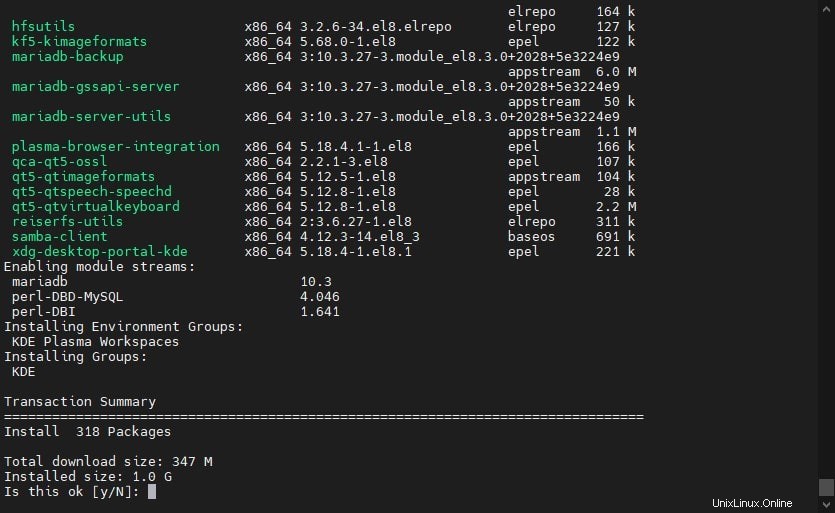
———————————————–Informazioni aggiuntive————————————————————————-
In alternativa , puoi usare questo comando ma tutte le app di KDE non saranno presenti e in seguito dovrai installarle manualmente se scegli questo:
sudo dnf install plasma-desktop*
5. Imposta grafica target
Se utilizzi la versione da riga di comando di AlmaLinux 8 o CentOS 8, utilizza il comando seguente per impostare la destinazione del sistema su grafica.
systemctl set-default graphical or systemctl set-default graphical.target
5. Riavvia e accedi
Al termine dell'installazione, riavvia il sistema per rendere effettive le modifiche. Ora, l'utente della riga di comando vedrà la schermata di accesso grafica di KDE mentre coloro che stanno già utilizzando il desktop GNOME, devono cambiare l'ambiente desktop al login. Per questo, fai clic sul tuo Nome utente quindi seleziona l'Ingranaggio icona data lì, come mostrato nello screenshot qui sotto, quindi seleziona il Plasma . Successivamente inserisci la tua password di accesso.
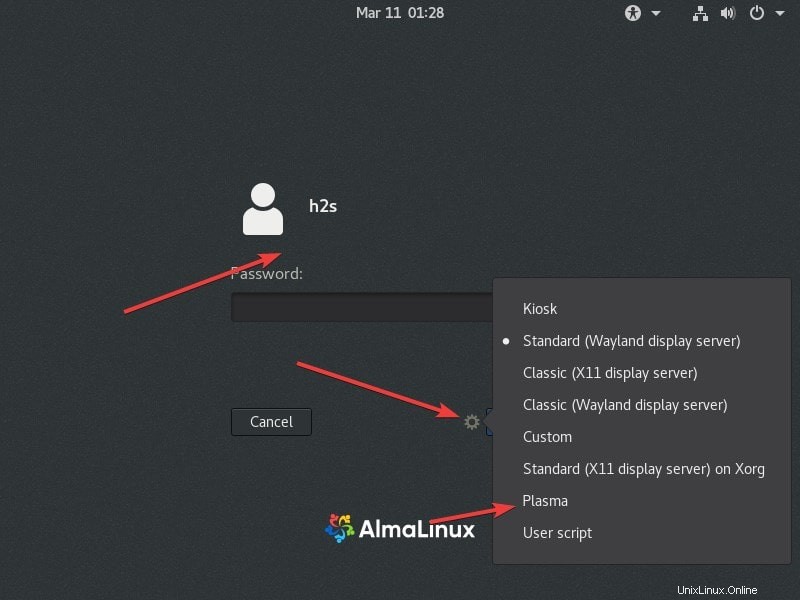
Infine, avrai la bellissima interfaccia del desktop grafico al plasma di KDE sul tuo AlmaLinux. In questo modo puoi usare GNOME e questo insieme.
Disinstalla KDE da AlmaLinux
Nel caso in cui desideri disinstallarlo, esegui:
sudo yum groupremove "KDE Plasma Workspaces"